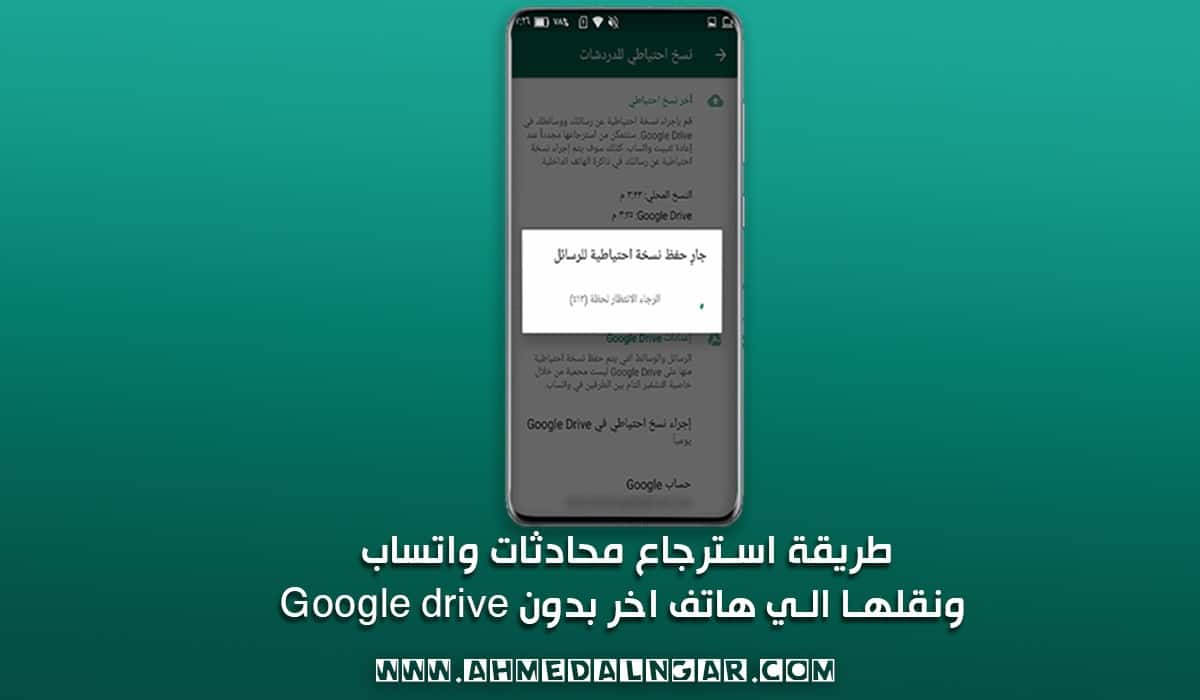طريقة حذف التطبيقات من هواتف iPhone
طريقة حذف التطبيقات من هواتف iPhone ، لا شك أن هواتف iPhone من أفضل الهواتف الذكية في الأسواق، أي أن فكرة إقناع مثل هذا الهاتف سوف يكون خيار صائب، تبقى فقط مشكلة نفاذ سعة التخزين، التي قد تواجه البعض منها.
لحسن الحظ أصبح تنظيف هواتف الايفون متاح الأن وأسهل من أي وقت أخر، حيث بات يمكنك الأن التخلص من جميع التطبيقات والوسائط التي لا تستخدمها على الهاتف وتشغل ساحة عليه فقط دون جدوى، إلى جانب أنك إذا كنت تمتلك هاتف ذو مساحة كبيرة أو صغيرة فهو يحتاج إلى عملية تنظيف للتخلص من الملفات والتطبيقات الغير ضرورية من وقت لآخر.
طريقة حذف التطبيقات من هواتف iPhone
طريقة حذف التطبيقات من هواتف iPhone سنقدم لك الأن طريقة مسح التطبيقات من هواتف iPhone عن طريق اكثر من طرقية مختلفة، دعنا نتعرف عليها الأن.
الطريقة الاولي حذف التطبيقات عن طريق شاشة الايفون الرئيسية
تستطيع من خلال هذه الطريقة مسح وحذف التطبيقات التي ترغب بها في ثواني معدودة، وذلك عن طريق الضغط بشكل مطول على التطبيق، لكن كن حذر لا يجب الضغط بشدة على الهاتف حتي لاتقوم بأتلاف الشاشة.
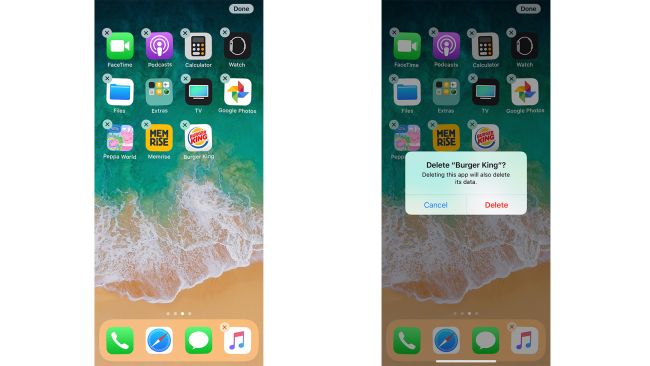
بعد النقر المطول على التطبيق وبعد مرور ما يقرب من ثانية ونصف، سوف تشعر بنقرة خفيفة عندها سوف تظهر أمامك قائمة منسدلة تضم مجموعة من الخيارات، اختر منها إعادة ترتيب الخيارات ‘rearrange apps’ وما أن يتم النقر على هذا الخيار سوف تقوم التطبيقات بترتيب نفسها، وهو ما يسمى بوضع تحرير الشاشة الرئيسية، الذي يتيح لك إعادة ترتيب الأيقونات وحذف التطبيقات الغير مرغوب بها، فبمجرد الضغط على علامة X الموجودة على التطبيق حتى تظهر أمامك قائمة منسدلة تطلب منك التأكيد على رغبتك في حذف التطبيق، وحذف التطبيق سوف يؤدي بالطبع إلى حذف بياناته.
[alert type=”bookurl” icon-size=”big”]
[/alert]
الطريقة الثانية حذف التطبيقات من iPhone
توجد طريقة أخرى لحذف التطبيقات وهي أكثر ذكاءً من الطريقة الأخرى، ويتم استخدامها في حال رغبة في حذف التطبيقات لتحرير مساحة في التخزين بدلاً من الشاشة الرئيسية، في حال قمت بحذف التطبيقات من قائمة الإعدادات الرئيسية في الهاتف فلن تفقد بذلك البيانات الخاصة به، ومعنى ذلك أنه بمجرد تثبيتها مرة أخرى سوف تعود البيانات والتطبيق إلى المكان الذي كان يوجد به قبل الحذف، أي أنك لن تفقد تقدمك في لعبة معينة أو المستندات والصور التي كان يحملها هذا التطبيق.
 قم الأن بالإنتقال إلى قائمة الإعدادات، وحدد عام، ثم انتقل إلى ذاكرة أو تخزين الايفون، والتي سوف تجد بها قائمة طويلة من التطبيقات المثبتة على هاتفك، والتي بمجرد الضغط على أحدها سوف يقوم الهاتف بإدخالك إلى إلى الصفحة التالية التي ستوضح لك حجم المساحة التي يشغلها هذا التطبيق، ومن ثم سوف تجد زر حذف التطبيق، وهذه الطريقة شبيهة بالطريقة الأولى، حيث يؤدي المسح إلى حذف جميع التطبيقات، على العكس من زر إلغاء تحميل التطبيق ‘Offload App’ الذي يؤدي الضغط عليه إلى حذف جزء كبير جداً من بيانات التطبيق ولكن ليس الأشياء المهمة منها.
قم الأن بالإنتقال إلى قائمة الإعدادات، وحدد عام، ثم انتقل إلى ذاكرة أو تخزين الايفون، والتي سوف تجد بها قائمة طويلة من التطبيقات المثبتة على هاتفك، والتي بمجرد الضغط على أحدها سوف يقوم الهاتف بإدخالك إلى إلى الصفحة التالية التي ستوضح لك حجم المساحة التي يشغلها هذا التطبيق، ومن ثم سوف تجد زر حذف التطبيق، وهذه الطريقة شبيهة بالطريقة الأولى، حيث يؤدي المسح إلى حذف جميع التطبيقات، على العكس من زر إلغاء تحميل التطبيق ‘Offload App’ الذي يؤدي الضغط عليه إلى حذف جزء كبير جداً من بيانات التطبيق ولكن ليس الأشياء المهمة منها.
يشبه الحذف في هذه الطريقة فكرة رمي ألعابك أو تقديمها لمركز خيري، حيث يتم الاحتفاظ بها، يكمن السر في معرفة ما هو موجود بالفعل.، بحيث يمكنك العودة إلى التطبيق أو اللعبة مرة أخرى.
الخلاصة:
المميز في هواتف الأيفون أنها توفر لك خاصية إلغاء التحميل وهو نصف الحذف، حيث يمكن لنظام تشغيل iOS إلغاء تحميل التطبيقات تلقائيًا عند انخفاض مساحة التخزين، وهو أمر جيد لا يتوفر في الكثير من الهواتف الأخرى، فكلما كثرة الملفات الغير مرغوبة على هذا الهاتف، قام الهاتف بشكل تلقائي بدفع هذه الملفات إلى سلة المهملات، وتسمى هذه الميزة ميزة إلغاء تحميل التطبيقات غير المستخدمة، حيث يتم في هذه الميزة كما يظهر في الإسم، حذف والتخلص من التطبيقات التي لا يتم استخدامها لتوفير مساحة على الهاتف، والإعدادات المطلوبة لتفعيل هذه الميزة هي كالأتي، هي الإعدادات “Settings “، ثم عام “General”، ثم iPhone Storage.
هل توجد أي طرق أخرى أفضل لحذف تطبيقات الأيفون؟
قد تتساءل الأن عما إذا كانت شركة أبل قد قامت بتوفير ميزة تساعد على حذف مجموعة كبيرة من التطبيقات في نفس الوقت من عدمه؟ في الماضي كان يمكن حذف العديد من التطبيقات بسرعة كبيرة باستخدام iTunes على الكمبيوتر أو سطح المكتب، ولكن تم إزالة هذه الميزة في الإصدار 12.7، وعلى الصعيد نفسه قام مطورو البرامج قبل أربع سنوات بكسر حماية هاتف الأيفون على قرص يسمح لك بمسح العديد من التطبيقات دفعة واحدة من الشاشة الرئيسية، تسمى هذه الميزة باسم MultiDelete، ورغم جميع الطرق السابقة إلا أننا نعتقد إن أفضل الطرق بينها هي طريقة إلغاء تحميل التطبيقات غير المستخدمة.